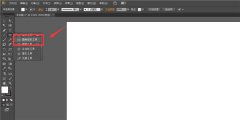想在ps里设计竖版展会海报?跟着这样做就行!
时间:2020-10-03 来源:下载群
说到ps,尤其是从事设计行业的朋友们,肯定都不陌生,这是一款十分方便的作图软件,强大的功能自然不必多说,在工作中设计朋友们做海报首选也会想到用ps,今天小编将为大家分享的是如何在ps里设计竖版展会海报,每天让你掌握一个ps小技巧,终有一天成大神哦!
方法步骤
1、我们【新建】一个420*570毫米的白色画布,命名为:展会海报,选择CMYK颜色,然后点击【创建】如图所示。
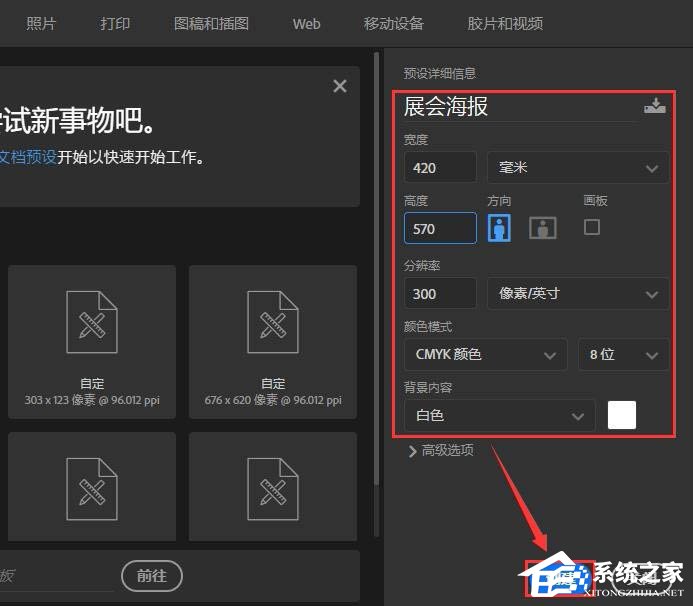
2、我们点击【钢笔工具】在上方选择【形状】设置颜色填充为【紫色】,然后用钢笔画出一个形状,如图所示。
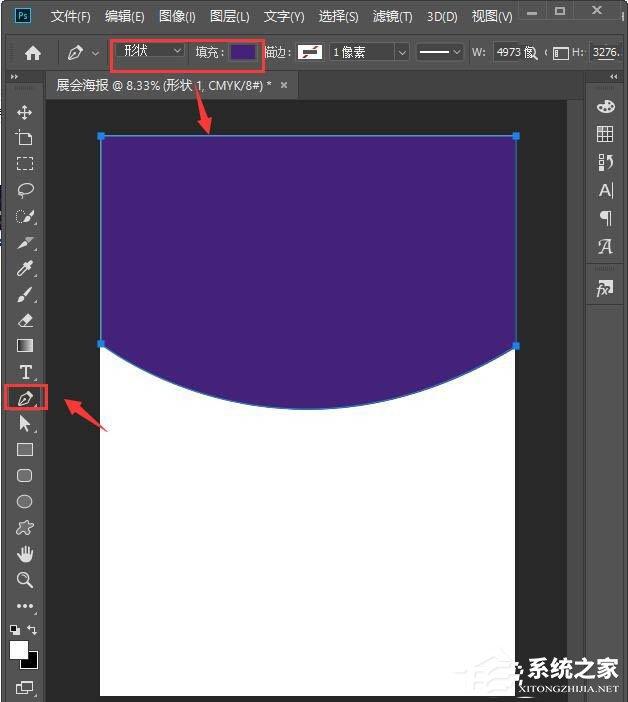
3、我们按下【CTRL+J】把紫色的形状再复制两个,把两个形状向上移动一点点让它错开,然后分别填充为白色和淡紫色,如图所示。
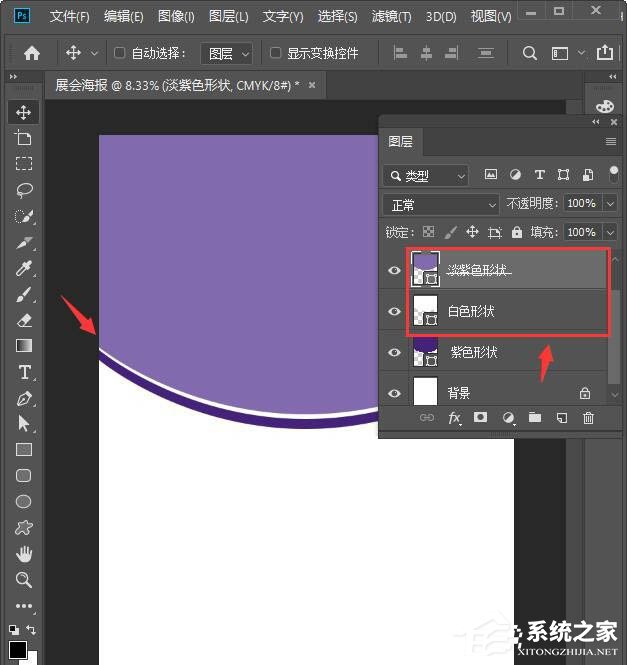
4、接着,我们在淡紫色的形状上面,插入一张夜景的图片,按下【ALT+CTRL+G】把夜景图片放入形状里,如图所示。
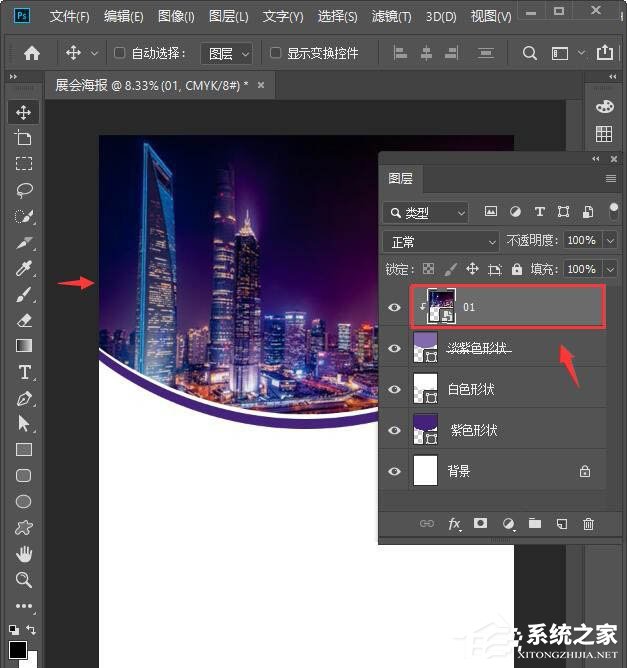
5、接下来,我们在下面空白的地方,用【文字工具】输入相关的文字,如图所示。
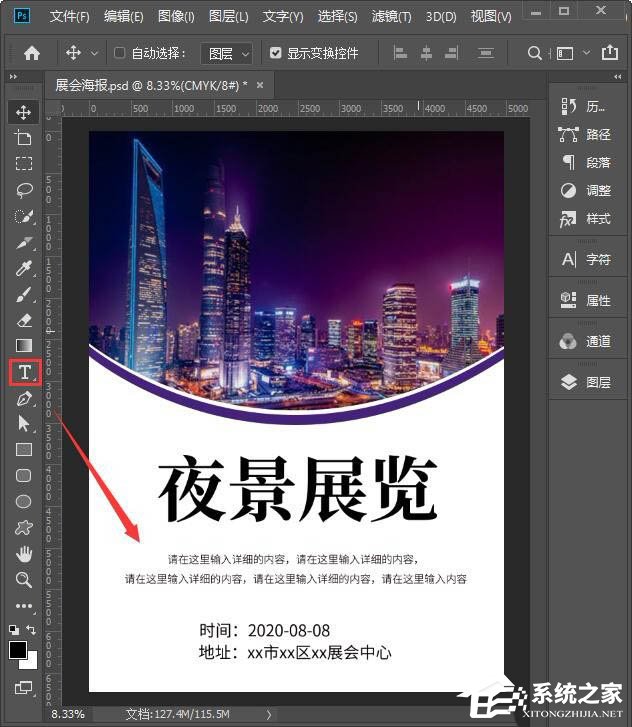
6、最后,我们给文字全部填充为紫色,背景填充上淡淡的紫色就完成了。

相关信息
-
-
2021/08/29
Ps图片如何调色?Ps图片调色的方法 -
2021/08/28
AI入门应该学习画什么?AI入门画卡通河马教程 -
2021/08/28
PPT如何制作结构图?PPT制作结构图教程
-
-
AI入门应该学习画什么?AI入门画简笔画滑板图教程
Adobe Illustrator,常被称为“AI”,是一种应用于出版、多媒体和在线图像的工业标准矢量插画的软件,学好AI对我们工作效率的提升非常快,那AI入门应该学点什么呢,下面给大家带来AI...
2021/08/28
-
AE怎么制作文字清晰变模糊的动画?AE制作文字清晰变模糊的动画教程
AE作为一款设计类的软件被广泛运用,它可以制作出许多的特效和动画效果,有很多用户看到影视那种影像由清晰变为模糊不知道是如何制作出来的,其实是AE制作出来的,我们今天就以文字...
2021/08/28
系统教程栏目
栏目热门教程
人气教程排行
站长推荐
热门系统下载
- 1 番茄花园 GHOST WIN10 X64 完美体验版 V2020.04(64位)
- 2 番茄花园 GHOST XP SP3 极速装机版 V2013.12
- 3 雨林木风 GHOST WIN7 SP1 X64 极速体验版 V2018.08(64位)
- 4 电脑公司 GHOST WIN7 SP1 X64 极速体验版 V2017.12(64位)
- 5 技术员联盟 GHOST WIN7 SP1 X64 免激活旗舰版 V2019.07 (64位)
- 6 GHOST WIN8 X64 免激活专业版 V2017.03(64位)
- 7 电脑公司 GHOST WIN7 SP1 X64 经典优化版 V2015.03(64位)
- 8 深度技术 Ghost XP SP3 极速纯净版 v2011.12
- 9 番茄花园 GHOST WIN7 SP1 X64 官方旗舰版 V2016.07 (64位)
- 10 深度技术 GHOST WIN10 X86 正式装机版 V2020.02(32位)